Windows 10 – ს აქვს მრავალი ახალი და სასარგებლო თვისება, მათ შორისაა ახალი საძიებო ინსტრუმენტი და ძიების ასისტენტი, სახელად cortana. აქ მოცემულია, თუ როგორ მუშაობს და როგორ მარტივად შეგიძლიათ იპოვოთ ფაილები.
ფაილების ძიება ტრადიციული გზით: explorer
Windows 10 არის მსგავსი წინა ვერსიები საძიებო ოპერაციების მხარდაჭერა, რომელთა დახმარებით თქვენ შეგიძლიათ მარტივად იპოვოთ ნებისმიერი ფაილი:
1. გახსენით ფაილი Windows Explorer- ში ( windows გასაღები + ე)
2. ზედა, შეიყვანეთ ფაილის სახელი ძიების ზოლში, შემდეგ მოძებნეთ შემდეგი შემდეგი პარამეტრები:
თარიღი - ფაილის შექმნის თარიღი
მონაცემთა აღრიცხვა:
ზომა: ფაილის ზომა
საკვანძო სიტყვები: - საკვანძო სიტყვები
მონაცემთა კოდირება:
კეთილი: - ხედი
ფაილის სახელი: - ფაილის სახელი
სასურველი ფაილის მოსაძებნად, სხვა ოპერატორების მთელი რიგი არსებობს, რომელთა გამოყენებით რამდენიმე საძიებო ოპერატორსაც კი შეგიძლიათ დააკავშიროთ
photoname თარიღი: გასული თვე და საკვანძო სიტყვები: შესანიშნავი
თქვენ გექნებათ შესაძლებლობა, რომ გარკვეული დროით გაითამაშოთ ამ ოპერატორებთან სასურველი ფაილი. სამწუხაროდ, თქვენ ვერ შეძლებთ ძიების შედეგების ძიებას.
მოძებნეთ ფაილები სპეციალური ინსტრუმენტების გამოყენებით
ზოგიერთი ჩემი საყვარელი Locate32 და SearchEverywhere საძიებო ინსტრუმენტები.
Locate32 დაარეგისტრირებს მთლიანს მყარი დისკი (C) და შეგიძლიათ წამში დაასრულოთ საძიებო მოთხოვნა. ეს ძალიან ბევრს ეხმარება, თუ საქმე გაქვთ მილიონ ფაილზე ან მეტზე.
Microsoft ანგარიშის შესვლა: კორტანას გამოყენება
Cortana არის სიტყვის ამოცნობის ახალი ასისტენტი, ამისათვის საჭიროა ინსტალაცია.
როგორ დააყენოთ Cortana ხმის ასისტენტი Windows 10-ზე
Windows 10 – ის ერთ – ერთ მთავარ მახასიათებელს უწოდებენ კორტანას ხმოვან ასისტენტს, თქვენს ვირტუალურ ასისტენტს, რომელიც შეასრულებს ნივთებს, რომელთა შესრულებასაც შეძლებთ ინტეგრირებული ტექსტი – მეტყველების კონვერტორის გამოყენებით, რომელსაც შეუძლია გითხრათ უახლესი საფონდო ციტატების შესახებ და შეასრულოთ საძიებო მოთხოვნა - ეს არის ის ეს მხოლოდ თქვენი ხმადან არის.
დააჭირეთ კორტანის საძიებო ზოლს
4. დააჭირეთ საძიებო ველს დავალების პანელზე
5. მოგეთხოვებათ თქვენი Microsoft- ის ანგარიშში შესვლა.
6. თუ იყენებთ ადგილობრივ ანგარიშს, გამოიყენეთ ღილაკები და მიჰყევით ეკრანზე მითითებებს. მოგთხოვთ თქვენი ადგილობრივი ანგარიშის შეცვლა Microsoft- ის ანგარიშზე. თქვენი ყველა ფაილი დარჩება იქ, სადაც ისინი არიან, მაგრამ ახლა უნდა შეხვიდეთ თქვენს ანგარიშზე microsoft- ის შესვლასანამ თქვენს კომპიუტერში შესვლას შეძლებთ.
სურვილისამებრ: ადგილობრივი ანგარიშიდან გადასვლა ანგარიში მაიკროსოფტი
7. შესვლა:
8. თუ უკვე გაქვთ Microsoft- ის ცოცხალი ანგარიში, ახლა შეგიძლიათ შეხვიდეთ, თუ ანგარიში არ გაქვთ, შექმენით პირველი მათგანი:
9. თქვენი ანგარიშის დასაცავად, შეგიძლიათ მიაწოდოთ თქვენი მისამართი ელ.ფოსტა საიდანაც დარეგისტრირებული ხართ:
10. საბოლოო ნაბიჯი არის შეცვლის დადასტურება. გაითვალისწინეთ, რომ ყველა ფაილი დარჩება იქ, სადაც ის არის, მაგრამ ამიერიდან მოგიწევთ თქვენს კომპიუტერში შესვლა Live.com პაროლის გამოყენებით. თქვენ ასევე უნდა იცოდეთ, რომ Microsoft– ს \u200b\u200bშეუძლია თვალყური ადევნოს როგორ იყენებთ კორტანას (ანონიმურად) მომსახურების გასაუმჯობესებლად. მაგალითად, კორტანას ახლა უჭირს გარკვეული სიტყვების ამოცნობა; მეტყველების ტექსტად გადაქცევის ფუნქციების გასაუმჯობესებლად, ამისათვის მათ დასჭირდეთ მეტი ნიმუშები დასამუშავებლად.
უთხარით კორტანას თქვენი სახელი
ნუ იქნებით უხეში, უთხარით კორტანას თქვენი სახელი და რას ეძახით:
დაიწყეთ კორტანასთან საუბარი
მე მინდოდა დავინახო, რომ ტექსტის ნამუშევრებზე მეტყველების გადაქცევის ფუნქცია და, გულწრფელად ვამბობ, ამაზონმა საუკეთესო შრომა მოახდინა პარტნიორებთან დისტანციური მართვისთვის (რადგან ეს გაადვილებს დისტანციური მართვისგან ლაპარაკის დროს ვიდეოს ძებნას), რომ მესმის ჩემთვის 9/10 ჯერ.
Cortana ხმის დამხმარე ჯერ კიდევ ვერ ესმის თუნდაც მარტივი ბრძანებები, როგორიცაა "ღია ბრაუზერი", რომელიც ზოგჯერ შეიძლება გარდაიქმნას "ღია გაყინულ", რომლებიც არც კი არის ახლოს ნათქვამი მე. კორტანაში რაღაც წამოვიდა ძალიან სასაცილო რამ.
რამდენიმე მცდელობის შემდეგ, მიიღებთ იმას, რაც გჭირდებათ. მართალია, მე ვარ უცხოელი და კორტანას შეიძლება ჰქონდეს გარკვეული პრობლემები, თუ არა ჩემი აქცენტი. თქვენ უნდა ისაუბროთ ძალიან მკაფიოდ და ნათლად, ეს კი მხოლოდ საუბარიდან დაგეხმარებათ საკვანძო სიტყვებიმაგალითად, "Microsoft- ის საფონდო ფასი":
შემდეგ კორტალია შენს მეტყველებას ტექსტად აქცევს და ნახავთ, რომ კორტანა ამას ძალიან კარგად აკეთებს. ეს იქნება Bing– ის მეშვეობით ან პირდაპირ გახსნის საფონდო ციტატებს ან მათთან დაკავშირებულ პროგრამებს.
დარწმუნებული ვარ, რომ Microsoft- ის დეველოპერები ძალიან ბევრს მუშაობდნენ ტექსტის სიტყვის გადაცემის ფუნქციის გასაუმჯობესებლად. იმედი მაქვს, რომ ისინი არ იტვირთავან მას, როგორც ეს ახლავეა, რადგან ამან შეიძლება გამოიწვიოს მრავალი უარყოფითი მიმოხილვა. ვაშლი ამაზონმა უკვე მოახდინა მეტყველების ამოცნობა ბევრად უკეთესი, მაგრამ ეს მაინც ტექნიკური ესკიზია და ისინი იმედია სწრაფად გაერკვნენ RTM.
თითოეულმა ჩვენგანმა ისეთი მდგომარეობა აღმოვაჩინეთ, სადაც ფაილის პოვნა იყო საჭირო, მაგრამ უბედურება ის არის, რომ უცნობია, სად დევს ის, რომელ საქაღალდეშია შენახული. თუ ჩვენ ვიცით ფაილის სახელი. შემდეგ ძებნა ადვილი ამოცანა ხდება. და თუ არა? შემდეგ თქვენ უნდა მოძებნოთ არაპირდაპირი ნიშნები, იქნება ეს შექმნის დრო, ზომა, ბოლო ცვლილების დრო და ა.შ. თითოეულთან ახალი ვერსია Windows Microsoft ცდილობს გაზარდოს სისტემის ყველა აპლიკაციის ფუნქციონალური ფუნქცია. გამონაკლისი არც იყო ძებნის ფუნქცია. Windows 7 – ში საძიებო სისტემაში მნიშვნელოვნად განახლდა და გაუმჯობესდა WindowsXP– ზე მეტი. Windows 8 და 10 არ იყო გამონაკლისი. ყველაზე შესამჩნევი განსხვავება, რომელიც დაუყოვნებლივ იპყრობს თვალს, არის ძებნის დაწყების სხვადასხვა გზა. Windows 7-ში ამისათვის აუცილებელი იყო დააჭირეთ დაწყების ღილაკს და უკვე შეიტანეთ მასში სასურველი მოთხოვნა. Windows 8 და 10 – ზე, საწყის ეკრანზე უკვე არის ძებნა ძებნა.
Windows 7-ში სასურველი პროგრამები და პარამეტრები ყოველთვის დალაგებულია პრიორიტეტის შესაბამისად. Windows 8 და 10 – ში ძიების შედეგების პარალელურად ნაჩვენებია ფაილები, პარამეტრები, პროგრამები და ა.შ.
Explorer– ის ლენტით საძიებო მენიუ საშუალებას გაძლევთ ფილტრაცია გაუკეთოთ თქვენი ძიების მოთხოვნებს შემდეგით:
- შეცვლის თარიღი
- ტიპი
- ზომა
- სახელი
- საქაღალდის ბილიკი
- თეგამ
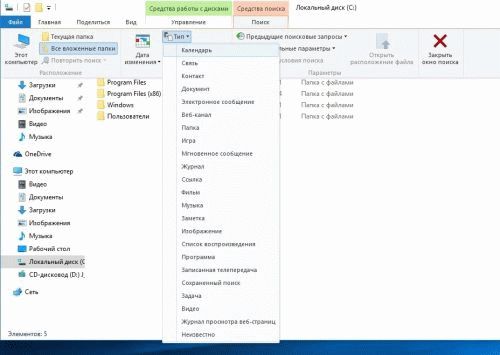

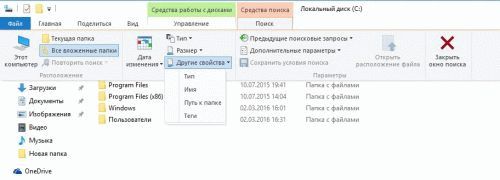
თქვენ ასევე შეგიძლიათ გამოიყენოთ შეკითხვის რთული სინტაქსი:
- ნახვა (ძიება დოკუმენტის ტიპის თვისებების მიხედვით)
- თარიღი / შეცვლა (ძებნის ფაილები თარიღის მიხედვით / ცვლილება)
- ტიპი (მოძებნეთ ფაილები ტიპის მიხედვით)
- სახელი (ძებნის ფაილები სახელით)
მოდით გადავხედოთ კონკრეტულ მაგალითს. დავუშვათ, რომ გვინდა ვიპოვოთ კონკრეტული ფაილი, მაგრამ არ ვიცით მისი შექმნის ზუსტი თარიღი. მაგრამ დაახლოებით შეგვიძლია მიუთითოთ თარიღების დიაპაზონი. Windows 8 და 10 საშუალებას გაძლევთ მოძებნოთ ფაილები თარიღის მიხედვით.
ფაილების მოძიების ორი გზა არსებობს: მაუსის გამოყენებით ან კლავიშის გამოყენებით. ჩვენ დეტალურად განვიხილავთ, თუ როგორ ეძებენ ფაილები თარიღის დიაპაზონში, ჩვენს მიერ მითითებული თითოეული გზით.
როგორ მოძებნოთ ფაილები თარიღის დიაპაზონის გამოყენებით კლავიშის გამოყენებით
მეთოდი მარტივია, მთავარია თხოვნის სინტაქსის ცოდნა. გახსენით Explorer ფანჯარა და ჩაწერეთ შემდეგი შეკითხვა საძიებო ველში:
შეცვლის თარიღი: 03/01/2016 .. 01/08/2016
პრინციპში, შესაძლებელია არ ჩაწეროთ ასეთი გრძელი შეკითხვის კლავიატურა, უბრალოდ ჩაწერეთ "თარიღის შეცვლა:". კალენდარი ავტომატურად იხსნება კალენდარი, რომელშიც, აუცილებელი თარიღების ხაზგასმით, ჩვენ მაუსის საშუალებით ვირჩევთ საჭირო დიაპაზონს.
ფაილების ძებნა ასევე შეგიძლიათ ძიების ზოლში აკრეფით შეკითხვას "შექმნის თარიღი:". Explorer ავტომატურად შემოგთავაზებთ ძებნის ვარიანტებს.
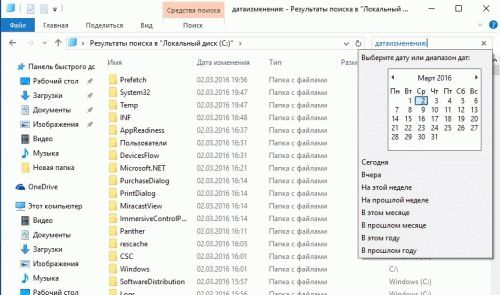
როგორ მოძებნოთ ფაილები მაუსის საშუალებით
Explorer– ის ლენტში გახსენით ძებნა ღილაკი და დააჭირეთ შეცვლილ თარიღს. იხსნება წინასწარი ძიების პარამეტრების სია: დღეს, გუშინ, ამ კვირაში, გასულ კვირას და ა.შ. ჩვენ ვირჩევთ რომელიმე შემოთავაზებულ ვარიანტს და ვხედავთ, რომ ჩვენ მიერ არჩეული პირობა ნაჩვენებია ძიების ველში. შეგიძლიათ მიუთითოთ კონკრეტული თარიღი. ამის გაკეთება, მსხვილი ნაწლავის შემდეგ საძიებო ზოლში, ნებისმიერ ადგილას, მარცხენა ღილაკით გაიხსნება კალენდარი. აირჩიეთ კონკრეტული თარიღი ფაილების მოსაძებნად.
ახლა შევეცადოთ მოძებნოთ თარიღის დიაპაზონი. ძიების რამდენიმე გზა არსებობს.
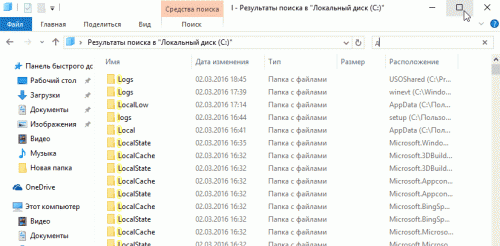
სცადეთ, ექსპერიმენტი. დააკავშიროთ მოთხოვნები, დაამატეთ სხვადასხვა ძიების პარამეტრი. თუ ხშირად ეძებთ ფაილებს იმავე კრიტერიუმებით, შეინახეთ ძიების პარამეტრები. ამისათვის, ძებნა ჩანართზე, დააჭირეთ შენახვის წესების შენახვას.
სამწუხაროდ, სტატიის გამოქვეყნების დღიდან სასარგებლო სასარგებლო პროგრამაა მყისიერი ძებნა ფაილები Windows- ში, გაიარა 3.5 წელი და " ყველაფერი ჯერ კიდევ არსებობს"- სრულფასოვანი საძიებო სერვისი მომხმარებლებს მაინცდამაინც არ მოსწონთ. ტოპ ათის დიდი ხნის ნანატრი პირადი ასისტენტით, რომელიც სწავლობდა ინფორმაციის ძებნას არამარტო მყარ დისკზე, არამედ ინტერნეტშიც კი არ შეცვლილა სიტუაცია. ამ მიმოხილვაში, მე არ ვარ მოსაწყენი, მოკლედ და "სურათები" საუბრობენ მუშაობის პრინციპებზე და თვითრეკლამაზე სწრაფი ძებნა მოთხოვნილ ცნობართან ინდექსის მონაცემთა ბაზაში (ინდექსის) დამატებით.
როგორ მუშაობს Windows 10 – ში
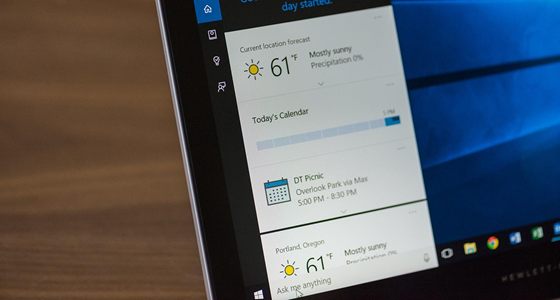
როგორც OS- ს წინა ვერსიებში, "ათეული" იყენებს მსგავსი საძიებო სისტემის. ინდექსი ნაკრებია საჭირო ინფორმაცია ფაილების მყარ დისკზე, როგორც საქაღალდეში შენახული ფაილების ჯგუფის შესახებ C: \\ ProgramData \\ Microsoft. ფაილების მრავალი თვისება (გზა, სახელი, ზომა და ა.შ.) იყოფა ინდექსში, ხოლო ინდექსირება ხდება ნებისმიერი მანიპულაციის დროს - კონტროლირებადი ობიექტების დამატება, შეცვლა ან წაშლა. მიერ windows ნაგულისხმევი ინდექსებს შეზღუდული რაოდენობის საქაღალდეები (დირექტორიები, ადგილმდებარეობა), ამ ჩამონათვალში არ არის მითითებული სისტემის ფაილებიპროგრამის საქაღალდეები, ქსელის დისკები. სამწუხაროდ, თუ გადმოწერილი ფილმები ან წიგნები არ დაზოგავთ სპეციალურად ამისთვის სპეციალურ მითითებულ დირექტორიებში, მაშინ ისინი ასევე „ამოღებულია სიიდან“. ამრიგად, ყველა არა სისტემური მათგანი ამოღებულია ინდექსისგან ლოგიკური დისკებირომელზედაც ჩვეულებრივ ინახება პერსონალური ფაილები: ვიდეო, აუდიო, ფოტო, პროგრამული უზრუნველყოფის განაწილება, დოკუმენტები და ა.შ. ამ მიზეზით, რეგულარული საძიებო სამსახური ასე ნელა დგება, რადგან სისტემა პირველად ეძებს ინდექსირებული (ინდექსუალური) ფაილების საკუთარ ჩამონათვალს. უფრო მეტიც, სტანდარტულად, ინდექსის გარეთ ჩხრეკა ხორციელდება მხოლოდ ფაილების სახელებით, არქივების უგულებელყოფით (ZIP, RAR, CAB).
როგორ დააჩქაროს თქვენი ძებნა Windows 10 – ში
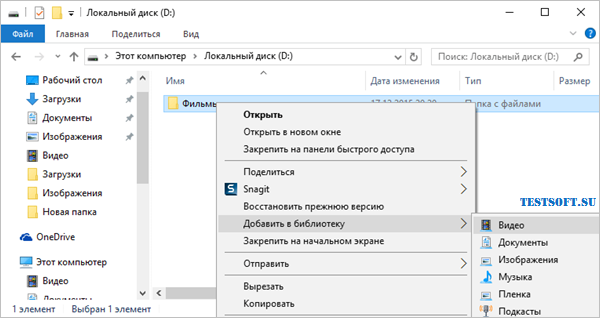
ვფიქრობ, თქვენ უკვე მიხვდით რა უნდა გააკეთოთ იმისათვის, რომ მნიშვნელოვნად დააჩქაროთ ძებნა სისტემაში: ყოველდღიური გამოყენების საქაღალდეების ინდექსირება. მარტივი გზა ამის განხორციელება - დაამატეთ ისინი ბიბლიოთეკები, მენიუს საშუალებით, დააჭირეთ ღილაკს და დააჭირეთ იმავე სახელის ელემენტს → შეარჩიეთ სასურველი ბიბლიოთეკა ან შექმენით ახალი (ეკრანის სურათი). ერთ ბიბლიოთეკაში ("ვიდეო", "დოკუმენტები", "სურათები" და ა.შ.) შეგიძლიათ დააკავშიროთ საქაღალდეები სხვადასხვა ადგილიდან, შემდეგ კი ფაილების ნახვა და ორგანიზება, როგორც დირექტორიაში. როდესაც საქაღალდე ინტეგრირდება ბიბლიოთეკაში, მისი შინაარსი ავტომატურად ინდექსდება.
ამასთან, არსებობს მეთოდი, რომ დაამატოთ ადგილმდებარეობა ინდექსში, ბიბლიოთეკების გამოყენების გარეშე. მაგრამ ჯერ გავითვალისწინოთ ის დამალული საქაღალდეები და ფაილები, რომლებიც მომავალში ჩვენთვის მოსახერხებელია.
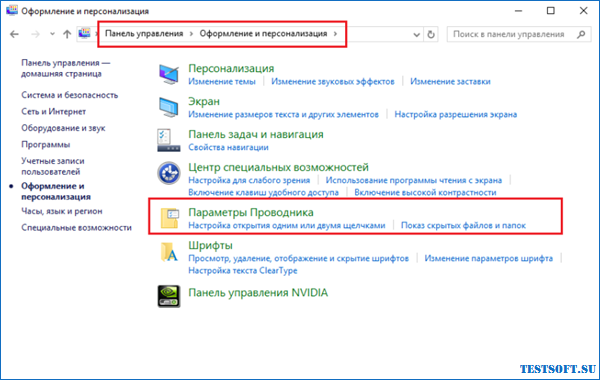
ასე რომ, გახსენით პანელი და მოძებნეთ აპლეტი (განყოფილება) " დიზაინი და პერსონალიზაცია"→ ქვეპუნქტის დაჭერით" Explorer პარამეტრები"(ეკრანიზაცია), გადართეთ ჩანართზე" ფანჯარაში, რომელიც იხსნება ხედი"და გააქტიურეთ ვარიანტი" შოუ ფარული ფაილებისაქაღალდეები და დისკები”(ქვემოთ მოცემულია სურათი).
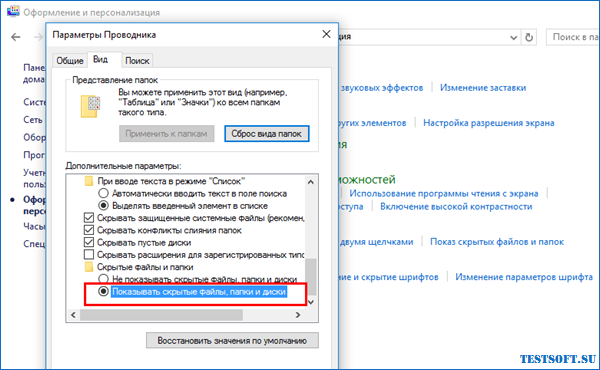
დასრულდა წუთიანი ოპტიმიზაციით, მეორე მეთოდზე გადასვლა ინდექსირებისა და მომსახურების პარამეტრები ვინდოუსის ძებნა "საკუთარი თავისთვის".
- მართვის პანელში ჩხრეკის გამოყენებით, ჩვენ ვიპოვით და ვხსნით ქვესექციას " ინდექსის პარამეტრები”(სკრინშოტი).
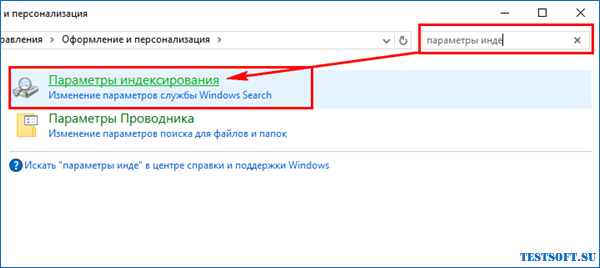
- ინდექსირებული ყველა ადგილი ახალ ფანჯარაში ჩანს. დააჭირეთ ღილაკს " რედაქტირება"(ეკრანის ანაბეჭდი) და ჩამოთვლილ ჩამონათვალში შეამოწმეთ ყუთები იმ ადგილებში, რომლებშიც ხშირად უნდა მოძებნოთ. დ: \\ მოთხოვნა, უფრო ადვილია ინდექსში მთელი დისკის დამატება.
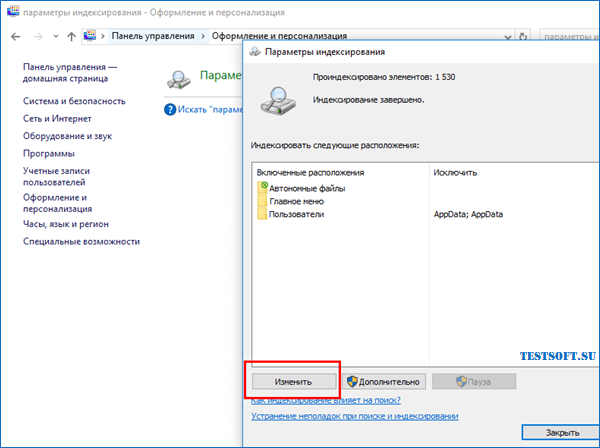
- ასევე დარწმუნდით, რომ ფარული დირექტორიები შედის ინდექსირებული დირექტორიების სიაში. C: \\ ProgramData \\ Microsoft \\ Windows \\ მთავარი მენიუ და C: \\ მომხმარებელი \\ [Your_Account_Name] \\ AppData \\ როუმინგი \\ Microsoft \\ Windows \\ მთავარი მენიუ (სკრინშოტი).
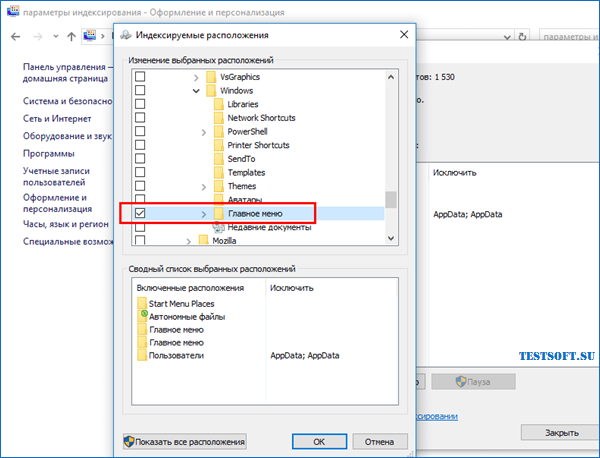
დაადასტურეთ ყველა ცვლილება " კარგი", ჩვენ დაუთმობთ" ვინდოუსს "დროს ახალი ინდექსების ინდექსირების მიზნით. ახლა თქვენ შეგიძლიათ დარწმუნებული იყოთ, რომ ის ინტეგრირებულია სერვისში კორტანა იმუშავებს ძალიან, ძალიან სწრაფად.
ვინ მოსწონდა და დაეხმარა საკითხის ხმამაღლა გადაწყვეტას და ვინ მისცა ხმა მის მიერ სოციალურ ქსელებში (რაც არ არის აუცილებელი, მაგრამ სასურველი) - წაიკითხეთ მიმოხილვა, თუ როგორ შეცვალოთ ძიების ველი კომპაქტური ხატით და როგორ გამორთეთ ძებნა ( კორტანა) გ. სხვათა შორის, პირადი თანაშემწის გამორთვა (ვებ – ძიება) კიდევ უფრო დააჩქარებს ძებნის პროცესს.
შენიშვნა 1: C.-L- ის შემთხვევაში. მომსახურებასთან დაკავშირებული პრობლემები ვინდოუსის ძებნა(ძებნა Windows 10), როგორიცაა შეანელეთ ან არასრული შედეგების ჩვენება, ფანჯრის "ინდექსების პარამეტრების" ფანჯარაში გამოიყენეთ შესაბამისი ბმული, დიაგნოზის დასასმელი ინსტრუმენტის გასაგზავნად (სავარაუდო ეკრანიზაცია).
შენიშვნა 2: ყურადღებით და გამოცდილი კომპიუტერის მომხმარებელმა უნდა შეამჩნია, რომ შეუსაბამო Internet Explorer ჟურნალი გაქრა ინდექსში შესული ადგილებიდან.
დიმიტრი dmitry_spb ევდოკიმოვი
ყველაფერი ასევე არ მოსწონს მომხმარებლებს. პერსონალურ ასისტენტთან "ათობით" დიდი ხნის ნანატრი გამოშვება არ შეცვლილა. კორტანა , რომელმაც შეისწავლა ინფორმაციის ძებნა არა მხოლოდ ადგილობრივ, მყარ დისკზე, არამედ ინტერნეტში. წინამდებარე მიმოხილვაში მოსაწყენი, მოკლე და „სურათებით“ იქნება მუშაობის პრინციპების და სწრაფი ძიების თვითნაკომპანიის შესახებ საჭირო ინდუსტრიის მონაცემთა ბაზის ინდექსში (ინდექსის) დამატებით.
როგორ ხდება ძებნაშივინდოუსი 10
როგორც OS- ს წინა ვერსიებში, "ათეული" იყენებს მსგავსი საძიებო სისტემის. ინდექსი - მყარი დისკზე ფაილების შესახებ საჭირო ინფორმაციის ნაკრები, საქაღალდეში შენახული ფაილების ჯგუფის სახით C: \\ ProgramData \\ Microsoft. ფაილების მრავალი თვისება (გზა, სახელი, ზომა და ა.შ.) იყოფა ინდექსში, ხოლო ინდექსირება ხდება ნებისმიერი მანიპულაციის დროს - კონტროლირებადი ობიექტების დამატება, შეცვლა ან წაშლა. ნაგულისხმევი, Windows ინდექსირებს საქაღალდეების შეზღუდულ რაოდენობას (დირექტორიები, ადგილმდებარეობები), ამ სიაში არ შედის სისტემის ფაილები, პროგრამის საქაღალდეები, ქსელის დისკები.
სამწუხაროდ, თუ გადმოწერილი ფილმები ან წიგნები არ დაზოგავთ სპეციალურად ამისათვის მითითებულ დირექტორიებში, მაშინ ისინი ასევე "ამოღებულია სიიდან". ამრიგად, ყველა არა ლოგიკური ლოგიკური დისკი, რომელზეც პერსონალური ფაილები საყოველთაოდ ინახება, ამოღებულია ინდექსისგან: ვიდეო, აუდიო, ფოტო, პროგრამული უზრუნველყოფის განაწილება, დოკუმენტები და ა.შ. ამ მიზეზით, რეგულარული საძიებო სამსახური ასე ნელა დგება, რადგან სისტემა პირველად ეძებს ინდექსირებული (ინდექსუალური) ფაილების საკუთარ ჩამონათვალს. უფრო მეტიც, სტანდარტულად, ინდექსის გარეთ ძებნა ხორციელდება მხოლოდ ფაილების სახელებით, არქივების უგულებელყოფით (ZIP, RAR, CAB).
როგორ დააჩქაროს თქვენი ძებნა Windows 10 – ში
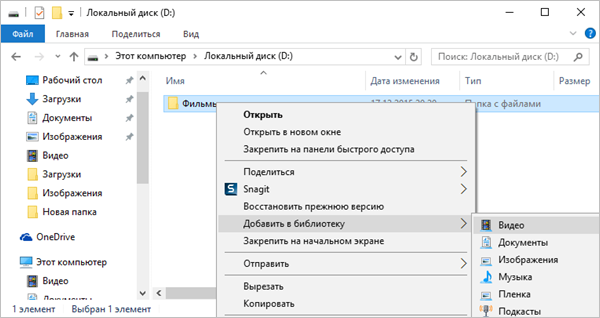
ვფიქრობ, თქვენ უკვე მიხვდით რა უნდა გააკეთოთ იმისათვის, რომ მნიშვნელოვნად დააჩქაროთ ძებნა სისტემაში: ყოველდღიური გამოყენების საქაღალდეების ინდექსირება. ამის განხორციელების ყველაზე მარტივი გზა მათ pop-up ფორმაში დამატებაა. ბიბლიოთეკები, მენიუს საშუალებით, დააჭირეთ ღილაკს და დააჭირეთ იმავე სახელის ელემენტს → შეარჩიეთ სასურველი ბიბლიოთეკა ან შექმენით ახალი (ეკრანის სურათი). ერთ ბიბლიოთეკაში ("ვიდეო", "დოკუმენტები", "სურათები" და ა.შ.) შეგიძლიათ დააკავშიროთ საქაღალდეები სხვადასხვა ადგილიდან, შემდეგ კი ფაილების ნახვა და ორგანიზება, როგორც დირექტორიაში. როდესაც საქაღალდე ინტეგრირდება ბიბლიოთეკაში, მისი შინაარსი ავტომატურად ინდექსდება.
ამასთან, არსებობს მეთოდი, რომ დაამატოთ ადგილმდებარეობა ინდექსში, ბიბლიოთეკების გამოყენების გარეშე. მაგრამ პირველი, გახადეთ ფარული საქაღალდეები და ფაილები თვალსაჩინო, რომლებიც მომავალში მოგვცემენ ხელს.
![]()
ასე რომ, გახსენით პანელი და მოძებნეთ აპლეტი (განყოფილება) " დიზაინი და პერსონალიზაცია"→ ქვეპუნქტის დაჭერით" Explorer პარამეტრები"(ეკრანიზაცია), გადართეთ ჩანართზე" ფანჯარაში, რომელიც იხსნება ხედი"და გააქტიურეთ ვარიანტი" აჩვენეთ ფარული ფაილები, საქაღალდეები და დისკები”(ქვემოთ მოცემულია სურათი).

წუთიანი ოპტიმიზაციით დასრულების შემდეგ მოდით გადავიდეთ ინდექსების და მომსახურების პარამეტრების პარამეტრების მეორე მეთოდზე ვინდოუსის ძებნა "საკუთარი თავისთვის".
- მართვის პანელში ჩხრეკის გამოყენებით, ჩვენ ვიპოვით და ვხსნით ქვესექციას " ინდექსის პარამეტრები”(სკრინშოტი).
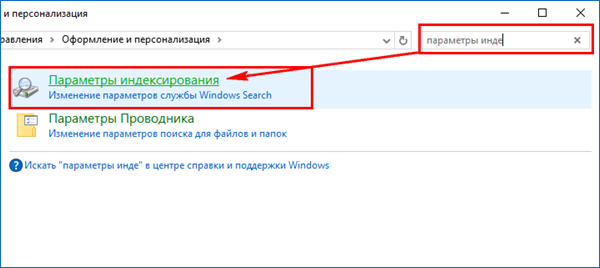
- ინდექსირებული ყველა ადგილი ახალ ფანჯარაში ჩანს. დააჭირეთ ღილაკს " რედაქტირება"(ეკრანის ანაბეჭდი) და ჩამოთვლილ ჩამონათვალში შეამოწმეთ ყუთები იმ ადგილებში, რომლებშიც ხშირად უნდა მოძებნოთ. დ: \\ მოთხოვნა, უფრო ადვილია ინდექსში მთელი დისკის დამატება.
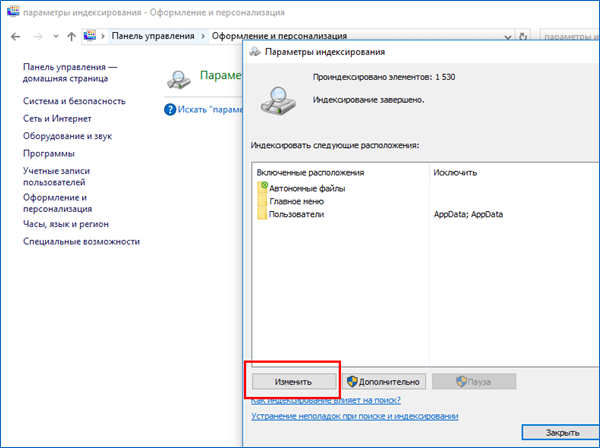
- ასევე დარწმუნდით, რომ ფარული დირექტორიები შედის ინდექსირებული დირექტორიების სიაში. C: \\ ProgramData \\ Microsoft \\ Windows \\ მთავარი მენიუ და C: \\ მომხმარებელი \\ [Your_Account_Name] \\ AppData \\ როუმინგი \\ Microsoft \\ Windows \\ მთავარი მენიუ (სკრინშოტი).
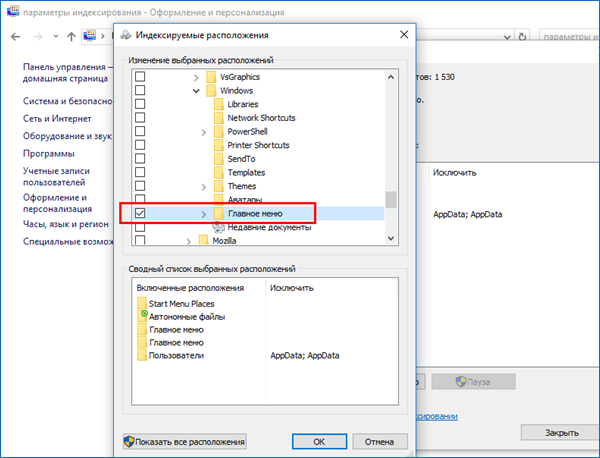
დაადასტურეთ ყველა ცვლილება " კარგი", ჩვენ დაუთმობთ" ვინდოუსს "დროს ახალი ინდექსების ინდექსირების მიზნით. ახლა თქვენ შეგიძლიათ დარწმუნებული იყოთ, რომ ის ინტეგრირებულია სერვისში კორტანა იმუშავებს ძალიან, ძალიან სწრაფად.
ვინ მოსწონდა და დაეხმარა საკითხის ხმამაღლა გადაწყვეტას და ვინ მისცა ხმას სოციალურ ქსელებში (რაც არ არის აუცილებელი, მაგრამ სასურველი) - წაიკითხეთ ბოლო ნაწილი მიმოხილვა, თუ როგორ შეცვალოს საძიებო ყუთი კომპაქტურ ხატზე და როგორ უნდა გამორთოთ ძებნა ( კორტანა) ინ ვინდოუსი 10 . სხვათა შორის, პირადი თანაშემწის გამორთვა (ვებ – ძიება) კიდევ უფრო დააჩქარებს ძებნის პროცესს.
შენიშვნა 1: C.-L- ის შემთხვევაში. მომსახურებასთან დაკავშირებული პრობლემები ვინდოუსის ძებნა(ძებნა ვინდოუსი 10 ), როგორიცაა შეანელეთ ან არასრული შედეგების ჩვენება, ფანჯრის "ინდექსების პარამეტრების" ფანჯარაში გამოიყენეთ შესაბამისი ბმული, დიაგნოზის დასასმელი ინსტრუმენტის გასაგზავნად (სავარაუდო ეკრანიზაცია).
შენიშვნა 2: ყურადღებით და გამოცდილი კომპიუტერის მომხმარებელმა უნდა შეამჩნია, რომ შეუსაბამო Internet Explorer ჟურნალი გაქრა ინდექსში შესული ადგილებიდან.




